Inhaltsverzeichnis
Firewall OPNsense mit einem Captive-Portal und Voucher einrichten
Das Captive Portal der OPNsense kann mehrere Authentifizierungswege bündeln, z.B:
- Abfrage eines Vouchers
- Abfrage von Login + Passwort einer LDAP-Datenbank
- Direkter Zugang für zuvor registrierte Geräte mit MAC+IP.
Die Installation gliedert sich in 6 Abschnitte. Als Voraussetzung dient eine OPNsense-Firewall von linuxmuster.net mit den Standardeinstellungen und einer vorhandenen Schnittstelle OPT1 für das blaue Netzwerk. Als IP-Range wird hier 172.16.32.0/24 mit der Domain „linuxmuster.lan“ verwendet.
- Schnittstelle OPT1 konfigurieren
- DHCP auf OPT1 konfigurieren
- Firewall Regeln erstellen
- Voucher-Server konfigurieren
- Captive-Portal konfigurieren
- Vouchers erstellen
Die Captive-Portal-Seite wird per https mit einem selbstsignierten Zertifikat ausgeliefert, es erscheint deshalb eine Zertifikatswarnung. Zum Ausloggen kann man mit der URL https://firewall.linuxmuster.lan:8000 den Logout-Button erhalten.
1.) Schnittstelle OPT1 konfigurieren
Schnittstellen → OPT1
- Aktivieren
- IPv4: Statisches IPv4
- IPv4-Adresse: 172.16.32.1 / 24
Alle weiteren Optionen auf Default lassen. → [Speichen]
2.) DHCP auf OPT1 konfigurieren
Dienste → DHCPv4 → [OPT1]
- Aktivieren
- Bereich von 172.16.32.100 bis 172.16.32.199
- DNS-Server: 172.16.32.1
- Gateway: 172.16.32.1
Alle weiteren Optionen auf Default lassen.→ [Speichern]
3.) Firewall Regeln erstellen
Es müssen fünf Firewallregeln erstellt werden. Die Regel Nr. 5 erlaubt den uneingeschränkten Zugriff aufs Internet.
Firewall → Regeln → OPT1
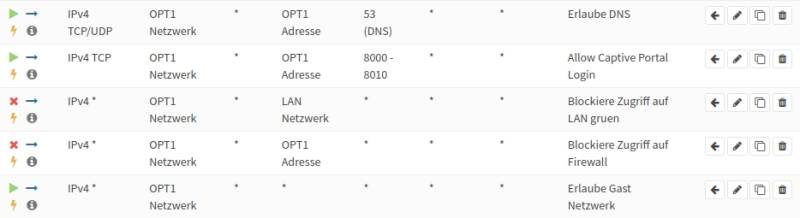
Alle Regeln speichern und abschließend → [Anwenden]
4.) Voucher-Server konfigurieren
System → Zugang → Servers → [+ Hinzufügen]
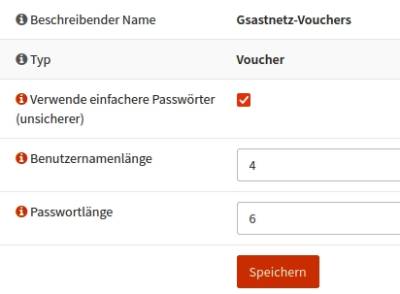
Die Optionen (hier sehr einfach, zu Testzwecken) den eigenen Sicherheitsanforderungen anpassen!
5.) Captive-Portal konfigurieren
Dienste → Captive Portal → Verwaltung → [ + ]
- Aktiviert
- Schnittstellen: OPT1
- Authentifizieren mit: Gastnetz-Vouchers
- Leerlaufzeit: 0
- Harte Gültigkeitsdauer: 0
- Host: firewall.linuxmuster.lan
- Gleichzeitige Anmeldungen: deaktivieren
- SSL-Zertifikat: linuxmuster-firewall
- Beschreibung: Gast-Netzwerk
Der Host-Eintrag kann leergelassen werden, dann erscheint das Captive-Portal Login unter der OPT1-IP der Firewall.
Ohne SSL-Zertifikat wird das Captive-Portal Login als http-Seite ausgeliefert.
Alle weiteren Optionen auf Default lassen → [Speichern] → [Anwenden]
6.) Vouchers erstellen
Dienste → Captive Portal → Voucher→ [+ Voucher erstellen]
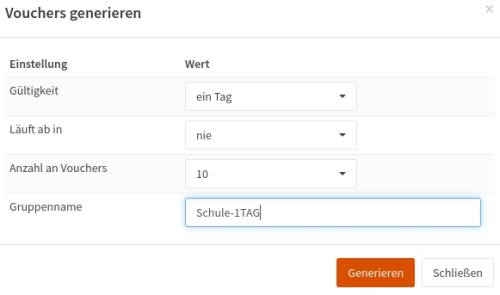
Nun wird eine csv-Liste der Voucher erzeugt und zum Herunterladen angeboten:
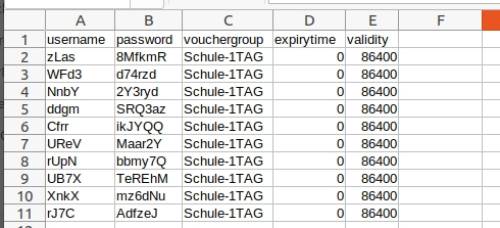
7.) Testen
Jetzt sich mit dem WLAN verbinden und im Browser eine beliebige Seite aufrufen. Man erhält dann eine Umleitung auf die Login-Seite und kann dann die Zugangsdaten eines Vouchers eingeben. Die Login-Seite wird mit einem selbstsignierten Zertifikat ausgeliefert, es erscheint deshalb eine Zertifikatswarnung.
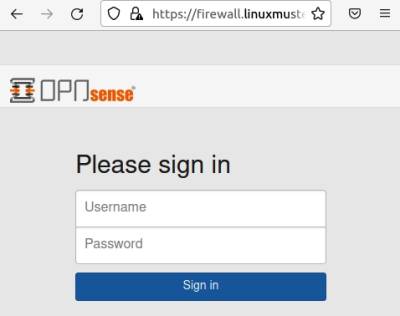
8.) Erweiterungen
- Login-Seite individuell der Schule anpassen
- Leerlaufzeit / Gültigkeitsdauer festlegen
- Traffic Shaping
9.) Benutzern der Gruppe wifi des LDAP-Servers Zugang gewähren
Zuerst eine neue LDAP-Serverabfrage für die Gruppe wifi erstellen.
Das Passwort des global-binduser erhält man an der Serverkonsole mit dem Befehl:
# sohphomorix-admin -i -a global-binduser | grep -A2 PASSWORD
System → Server → [+ Hinzufügen]
- Name: linuxmuster-wifi
- Typ: LDAP
- Hostname: server.linxmuster.lan
- Port-Wert:636
- Transport: SSL-Verschlüsselt
- Protokoll: 3
- Bind Zugangsdaten: CN=global-binduser,OU=Management,OU=GLOBAL,DC=linuxmuster,DC=lan
- Passwort: ……..
- Suchbereich: Kompletter Unterbaum
- Basis DN: DC=linuxmuster,DC=lan
- Authentifizierungscontainer: OU=GLOBAL,DC=linuxmuster,DC=lan;OU=SCHOOLS,DC=linuxmuster,DC=lan
- Erweiterte Abfrage: &(objectClass=organizationalPerson)(memberOf=CN=wifi,OU=Management,OU=default-school,OU=SCHOOLS,DC=linuxmuster,DC=lan)
- Benutzerbenennungsattribut: sAMAccountName
Jetzt die Authentifizierung umstellen:
Dienste → Captive Portal → Verwaltung → edit Gast Netzwerk (Stift-Icon)
Folgende Option bearbeiten → [Speichern] → [Anwenden]:
- Authentifizierung mit: Gastnetz-Vouchers, linuxmuster-wifi
Dadurch kann jetzt eine Anmeldung auch mit den Benutzern der linuxmuster-LDAP-Datenbank erfolgen, die in der Gruppe wifi sind.
10.) Geräten Zugriff ohne Captive-Portal Login erlauben
Dienste → DHCPv4 → OPT1 → Statische DHCP-Zuweisung → [ + ]

→ [Speichern] → [Anwenden]
Dienste → Captive Portal → Verwaltung → edit Gast Netzwerk (Stift-Icon)

→ [Speichern] → [Anwenden]
x) Links
Originalanleitung → https://docs.opnsense.org/manual/captiveportal.html

